one.newrelic.com의 로그 UI 또는 one.eu.newrelic.com 의 EU 지역 데이터 센터 (해당되는 경우)를 사용하여 다음을 수행 합니다.
- 로그에서 흥미롭거나 중요한 패턴을 찾습니다.
- 특정 로그 줄 주변에 더 많은 컨텍스트를 조사하십시오.
- 필터 및 구문 분석 규칙을 사용하여 로깅 데이터를 탐색하고 조작합니다.
- 데이터 쿼리 및 차트로 공유, 대시보드에 추가 등
- 계정의 로그 데이터를 구성하고 데이터 파티션으로 쿼리 성능을 최적화하십시오.
- 방지하려는 문제에 대한 경고 조건을 설정합니다.
새로운 기능과 개선 사항에 대한 최신 정보를 얻으려면 Logs 릴리스 정보에 대한 RSS 피드를 구독하십시오.
로그 데이터 탐색
로그 UI의 왼쪽 탐색 메뉴를 모든 로그, 속성, 패턴, 라이브 테일 로깅 및 쿼리를 통한 간편한 워크플로로 사용하세요. 데이터 삭제 또는 구문 분석, 데이터 파티션 생성 또는 경고 조건을 생성하여 로그 데이터를 관리합니다. 중앙 탐색에서 특정 로그 및 해당 속성에 대한 자세한 정보를 얻으십시오.
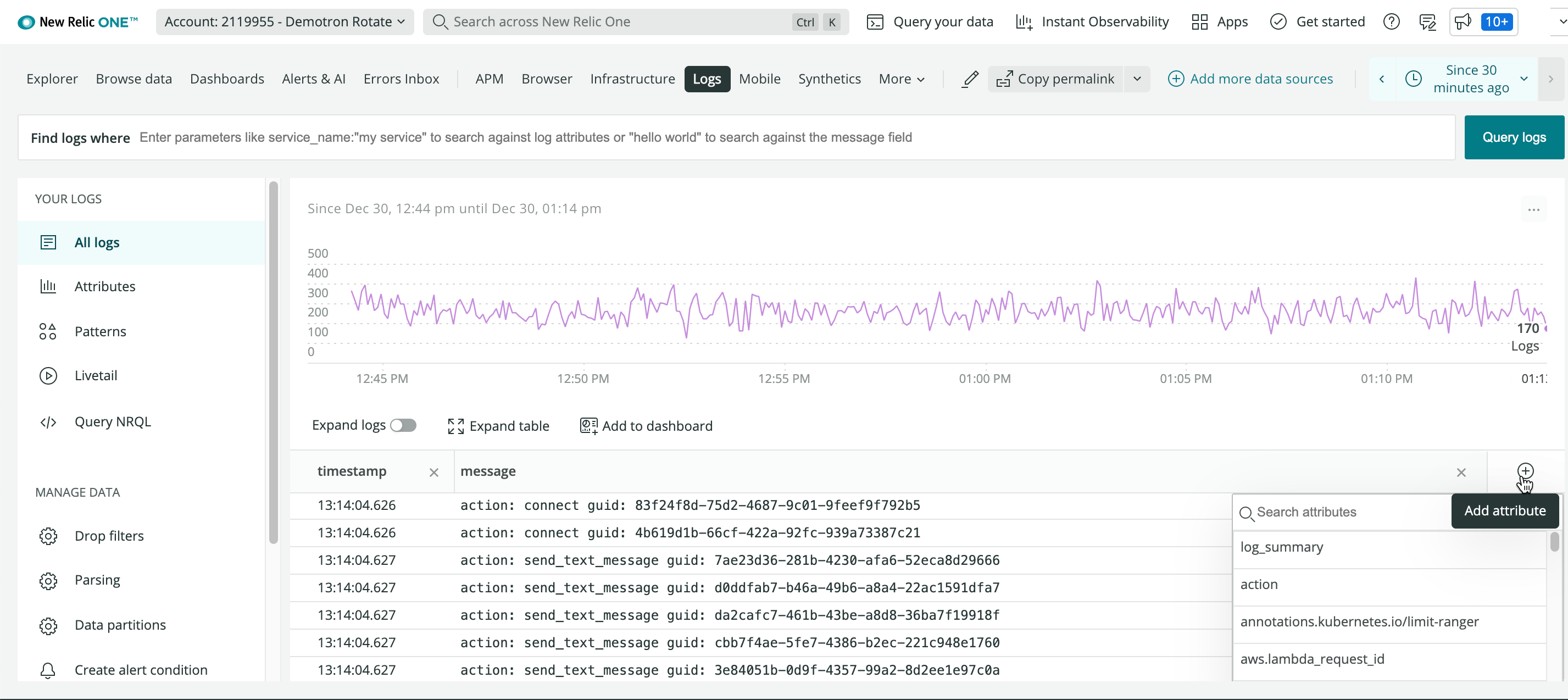
로깅 데이터를 탐색하려면 이 기본 워크플로를 따르세요.
New Relic One 탐색 모음을 사용자 지정 하지 않은 경우 one.newrelic.com 으로 이동하여 Browse data 를 클릭하고 Logs 를 선택합니다.
패턴 찾기:
- 로그 메시지의 의심스러운 급증 또는 감소를 발견하려면 왼쪽 탐색 메뉴에서 패턴 아이콘을 클릭하십시오.
- 특정 기간의 로그를 보려면 차트에서 해당 지점을 클릭(또는 영역을 클릭하고 드래그)하거나 시간 선택기를 사용하세요.
초점 좁히기:
- 초기 검색 결과의 범위를 좁히거나 이상값을 빠르게 찾으려면 로그 세부 정보에서 속성을 확장하여 결과 내에서 가장 일반적인 10개의 값을 봅니다. 예를 들어,
hostname속성 아래에 나열된 호스트가 다른 호스트보다 훨씬 더 많은 오류 메시지를 생성하는 경우 해당 값을 선택하여 검색에 적용합니다. - 로그 메시지를 더 쉽게 쿼리하고 이해할 수 있도록 기본 제공 구문 분석 규칙 을 사용하거나 특정 값과 일치하는 속성에 대한 고유 구문 분석 규칙을 만드십시오 .
- 수집된 로그 데이터의 양을 관리하고 더 적은 수의 로그를 저장하려면 필요하지 않은 데이터 수집을 방지하는 삭제 필터 규칙 을 만듭니다.
- 초기 검색 결과의 범위를 좁히거나 이상값을 빠르게 찾으려면 로그 세부 정보에서 속성을 확장하여 결과 내에서 가장 일반적인 10개의 값을 봅니다. 예를 들어,
로그 세부정보를 검토합니다.
세부 정보를 속성 테이블 또는 JSON으로 보려면 로그 메시지를 선택하십시오.
검색:
기본적으로 로그 UI는 모든 로그를 표시하지만 키워드나 구문으로 검색하여 원하는 결과를 찾을 수도 있습니다. 예를 들어,
process failed.또는
검색 필드에서 자동 완성 드롭다운을 사용하여 속성, 연산자 및 값을 선택합니다. 예를 들어:
service_name equals my service자세한 내용은 로그 쿼리 구문 설명서 를 참조하십시오.
팁
계정 내에서 데이터를 구성하고 쿼리 성능을 최적화하려면 데이터 파티션 규칙 을 만드세요.
관련 로그 가져오기:
예를 들어:
결과 공유:
핵심 New Relic One 기능 (특정 계정, 시간 범위, 데이터 탐색기, 쿼리 빌더 등) 중 하나를 사용하여 데이터를 차트와 공유하고 대시보드에 추가하는 등의 작업을 수행하십시오. 자세한 내용은 이 문서의 예 를 참조하십시오.
보기 저장
저장된 보기에 로그 쿼리, 테이블 구성, 시간 범위 및 속성 그룹화를 저장하면 나중에 빠르게 돌아갈 수 있습니다. 보기를 구성한 후 로그 분석 보기를 저장하려면:
- 로그 UI 왼쪽 탐색에서 저장된 보기 탭을 클릭합니다.
- 현재 보기 저장 을 클릭합니다.
- 저장된 보기 탭에 나열할 이름을 저장된 보기에 지정하십시오.
- 현재 보기에서 저장하려는 측면을 선택합니다.
- 권한 수준을 선택합니다. Private , Public (읽기 전용) 및 Public(읽기 및 쓰기) . 공개는 계정에 대한 액세스 권한이 있는 모든 사용자가 저장된 보기를 볼 수 있음을 의미합니다.
- 보기 저장 을 클릭합니다.
예
다음은 로그 UI를 사용하여 자세한 정보를 얻는 방법에 대한 몇 가지 예입니다. 이러한 예 중 일부를 사용하려면 컨텍스트에서 로그 를 볼 수 있어야 합니다.
New Relic의 로그 링크
New Relic 구독에 따라 New Relic UI의 여러 위치에서 로그에 액세스할 수 있습니다. 이러한 옵션 중 일부의 경우 컨텍스트에서 로그 를 볼 수 있어야 합니다.
로그를 보려면... | 이게 ... |
|---|---|
로그 UI에서 직접 |
|
분산 추적에서 | one.newrelic.com > 분산 추적 > (추적 선택 > 로그 (사용 가능한 경우))로 이동합니다. |
인프라의 호스트에서 | one.newrelic.com > 인프라 > 호스트 > (호스트 선택) > 이벤트 탐색기 > 로그 (사용 가능한 경우)로 이동합니다. |
쿠버네티스에서 | one.newrelic.com > Kubernetes 클러스터 탐색기 > (클러스터 선택) > (포드 또는 컨테이너 선택) > 로그 보기 (사용 가능한 경우)로 이동합니다. |
엔터티에서 | one.newrelic.com > Explorer > (엔티티 선택) > 로그 (사용 가능한 경우)로 이동합니다. |
APM의 앱에서 (컨텍스트 로그인) | one.newrelic.com > APM > (앱 선택) > 이벤트 > 로그 (사용 가능한 경우)로 이동합니다. |
APM의 오류 추적에서 (컨텍스트 로그인) | one.newrelic.com > APM > (앱 선택) > 오류 분석 > (오류 추적 선택) > 로그 보기 (사용 가능한 경우)로 이동합니다. |